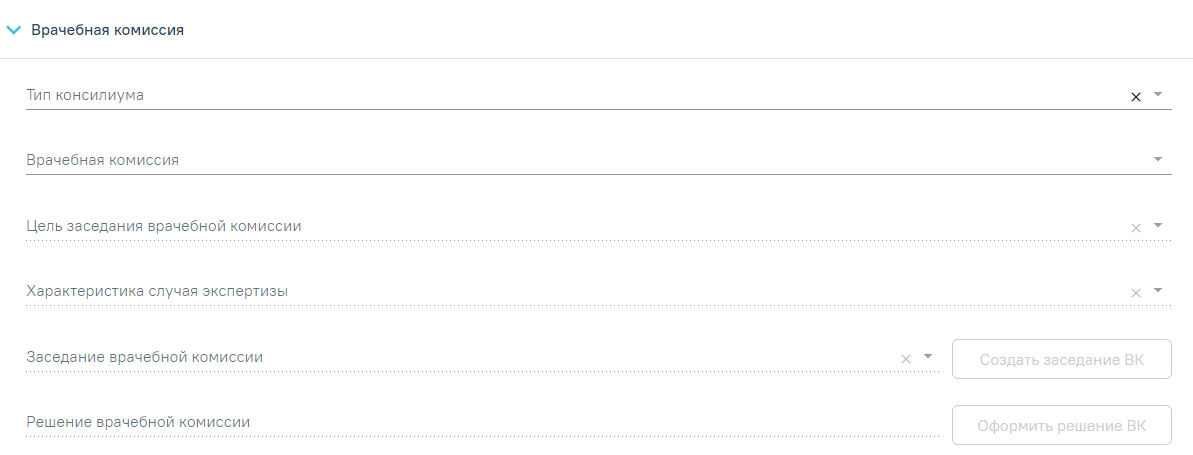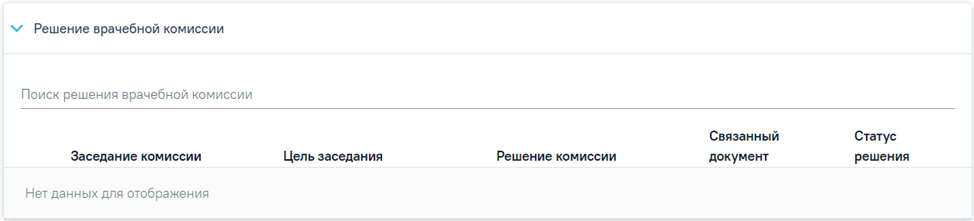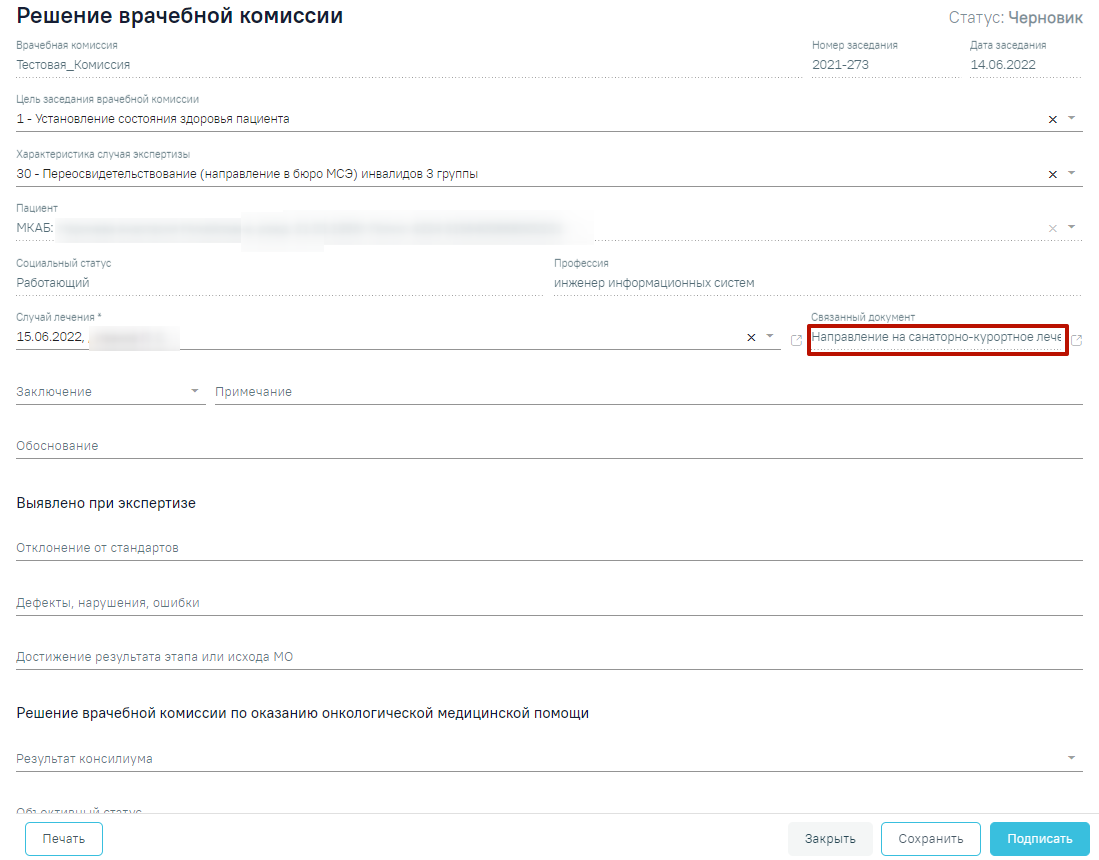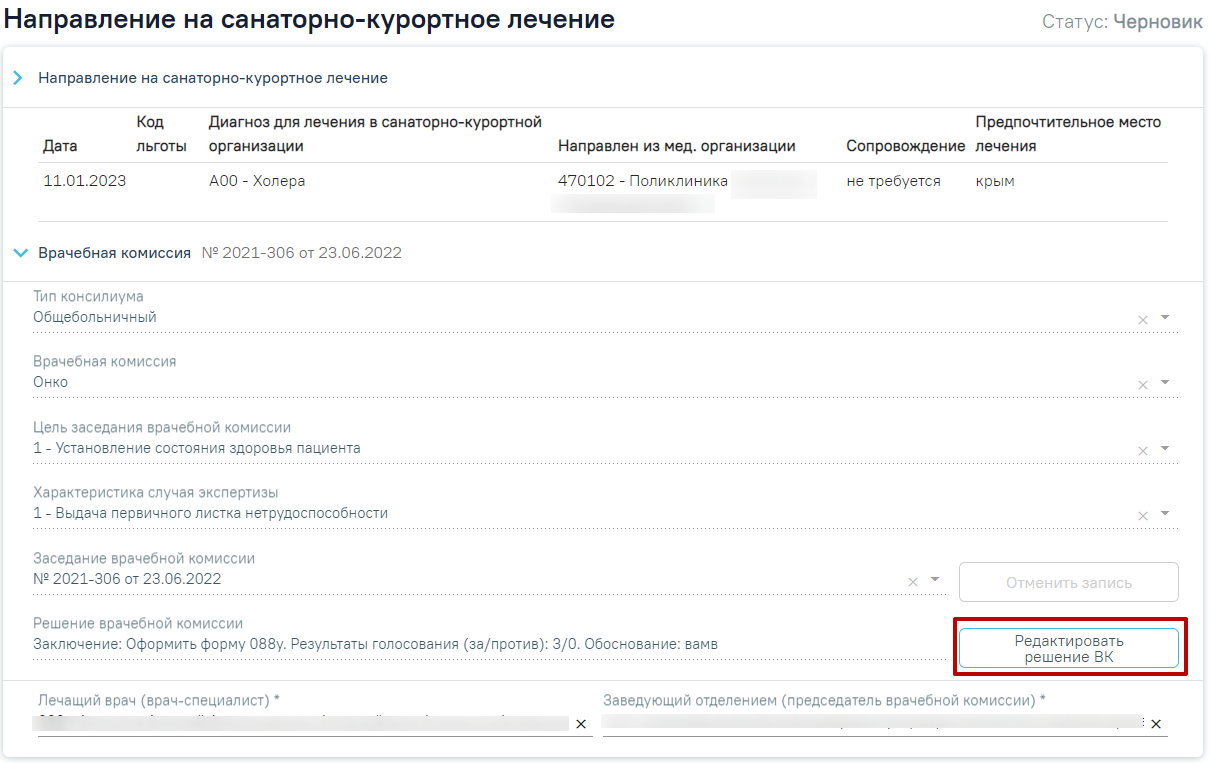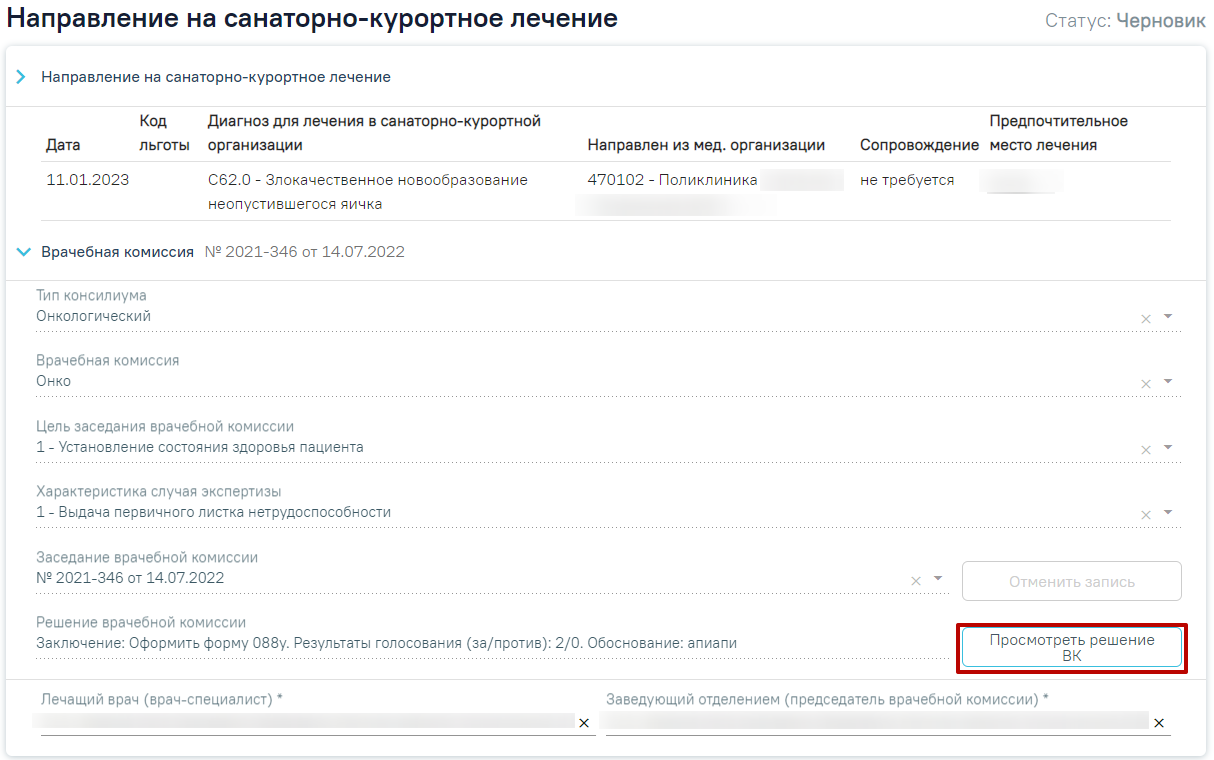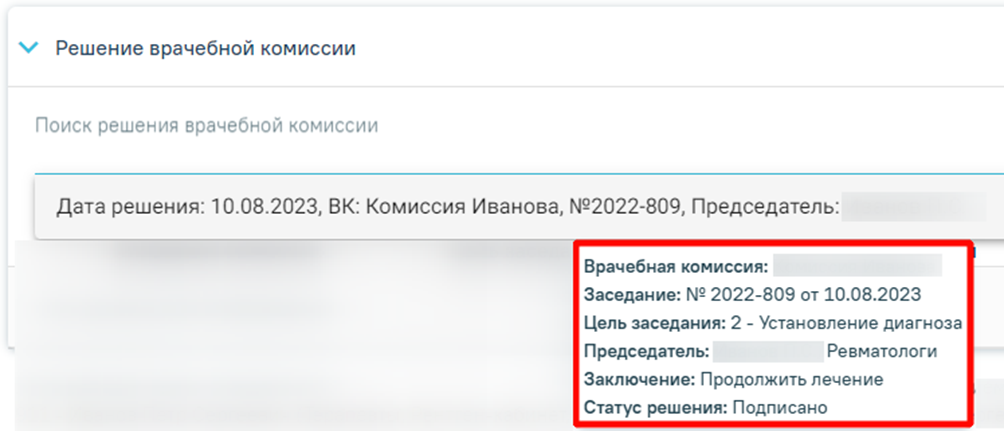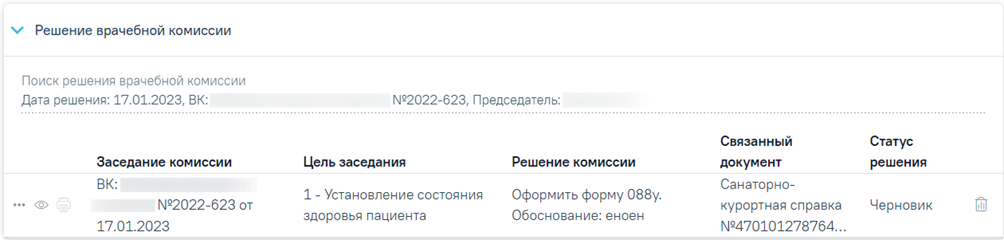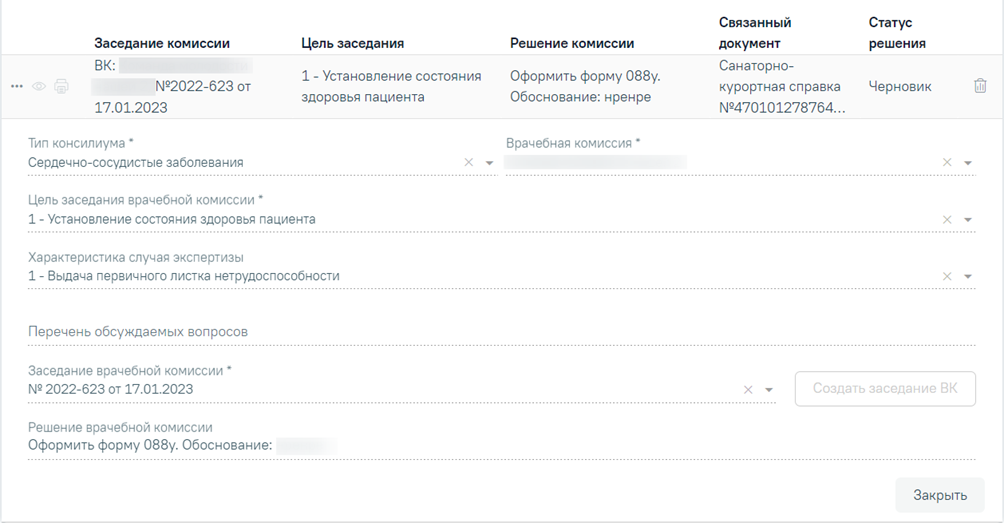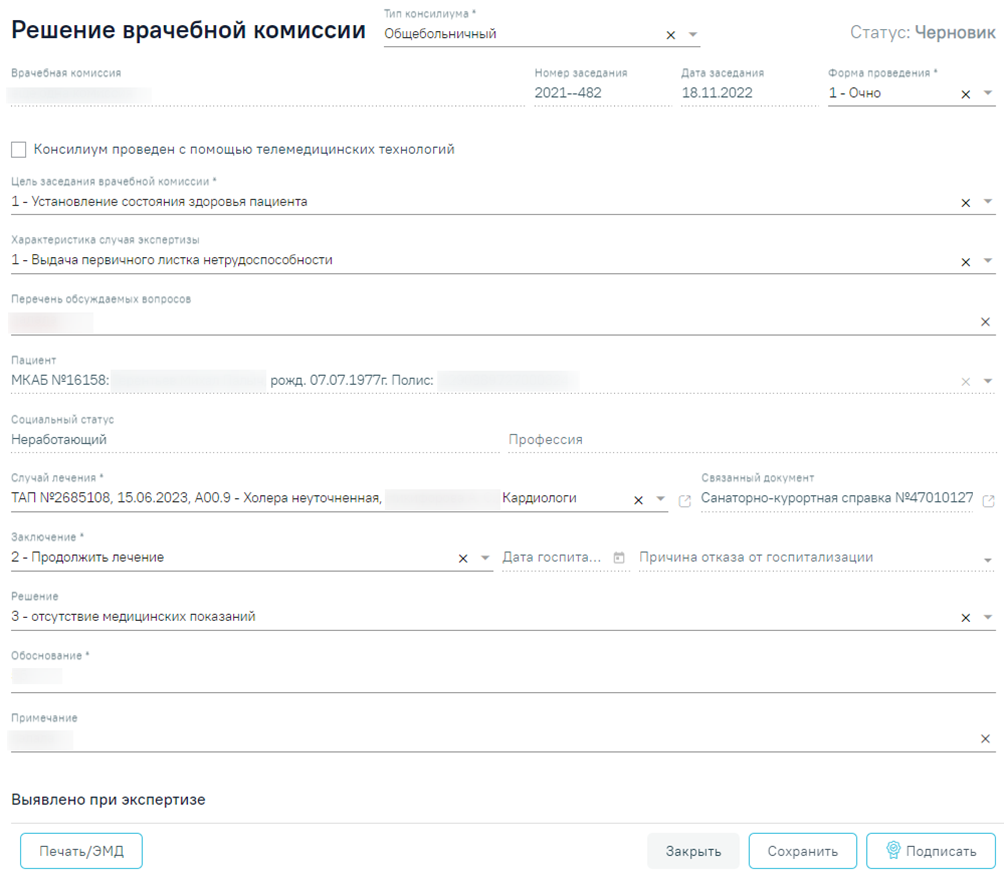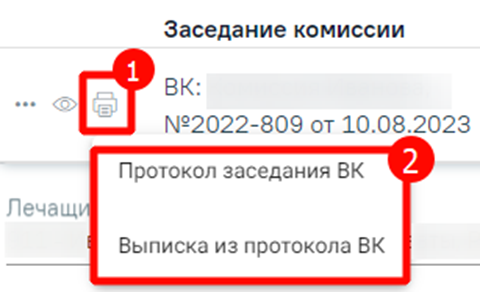...
В нижней части формы расположен блок «Врачебная комиссия» также обязательный для заполнения. Блок становится доступным для редактирования после нажатия кнопки «Сохранить». Для раскрытия блока необходимо нажать кнопку .
Форма «Врачебной
Блок «Решение врачебной комиссии»
Замечание. По пациенту, направляемому на санаторно-курортное лечение, рекомендуется заранее провести заседание ВК.
Блок «Врачебная комиссия» включает поля:
- В поле «Тип консилиума» следует указать тип консилиума врачебной комиссии, заполняется путем выбора нужного значения из справочника. Может принимать значения: «Общебольничный», «Онкологический», «Перинатальный», «Мультидисциплинарной реабилитационной команды (МДРК)», «Сердечно-сосудистые заболевания».
- В поле «Врачебная комиссия» выбирается наименование врачебной комиссии из списка врачебных комиссий (ресурсов с типом «Комиссия»).
- В поле «Цель заседания врачебной комиссии» необходимо выбрать значение из справочника. Заполняется автоматически, если в случае лечения, из которого создается направление, заполнен блок «Врачебная комиссия».
- В поле «Характеристика случая экспертизы» следует выбрать значение из справочника. Заполняется автоматически, если в случае лечения, из которого создается направление, заполнен блок «Врачебная комиссия».
- В поле «Заседания врачебной комиссии» выбирается заседание из списка заседаний выбранной врачебной комиссии либо создаётся новая. Доступен поиск по номеру заседания. В списке заседаний отображаются те заседания, у которых совпадают значения выбранных ранее полей «Врачебная комиссия», «Цель заседания врачебной комиссии», «Характеристика случая экспертизы». Поле недоступно для выбора, если у выбранной врачебной комиссии не было заседаний.
Для создания заседания следует нажать кнопку «Создать заседание ВК». Ниже отобразятся поля:
- в поле «Дата» ввести дату заседания;
- в поле «Форма проведения» выбрать значение из справочника.
Далее следует нажать кнопку «Создать». Поле «Заседания врачебной комиссии» заполнится реквизитами врачебной комиссии.
После заполнения поля «Заседания врачебной комиссии» станет доступна кнопка «Записать на комиссию».
Кнопка «Записать на комиссию»
При нажатии на кнопку в заголовке блока «Врачебная комиссия» отобразится номер и дата заседания врачебной комиссии, на которую записан пациент. По умолчанию создается решение ВК в статусе «Черновик».
Заполненная форма «Врачебной комиссии»
Для отмены записи следует нажать кнопку «Отменить запись», при этом само заседание не удаляется.
Если было выбрано заседание, по которому уже существует решение по пациенту, будет выдано сообщение об ошибке. Следует выбрать другое заседание.
Сообщение об ошибке
Решение ВК
Далее необходимо оформить решение ВК. Для этого следует нажать кнопку «Оформить решение ВК». В новой форме откроется форма создания решения. Подробное описание заполнение формы приведено в разделе Формирование решения врачебной комиссии.
Решение врачебной комиссии
Часть полей автоматически заполнится из направления блока «Врачебная комиссия». В поле «Связанный документ» отобразится направление, из которого создается решение. При нажатии иконки откроется форма направления.
После оформления решения ВК следует нажать по ссылке «Вернуться в направление». В поле «Решение врачебной комиссии» отобразится информация о подписанном решении. Для корректировки решения следует нажать кнопку «Редактировать решение ВК».
Решение ВК не подписано
После подписания решения ВК и перехода в статус «Подписано» доступен только просмотр решения ВК.
Решение ВК подписано
...
и оформить решение ВК.
Для добавления решения врачебной комиссии следует заполнить поле «Поиск решения врачебной комиссии» путем выбора нужного решения из справочника. Поиск осуществляется по наименованию ВК, номеру заседания и ФИО председателя. При наведении курсора мыши в выпадающем списке на решение ВК отображается всплывающая подсказка с дополнительной информацией о решении ВК.
Всплывающая подсказка с подробной информацией о решении ВК
Добавить можно только одно решение ВК. В результате отобразится сообщение об успешном добавлении решения ВК.
Сообщение об успешном выполнении операции
Далее добавленное решение отобразится в списке решений ВК в виде таблицы со следующими столбцами:
Отображение решения ВК
- «Заседание комиссии» – отображается информация о заседании врачебной комиссии (наименование, номер, дата проведения).
- «Цель заседания» – отображается цель заседания ВК.
- «Решение комиссии» – отображается решение ВК.
- «Связанный документ» – отображается тип связанного документа.
- «Статус решения» – отображается статус решения ВК.
При нажатии кнопки отображаются следующие поля с дополнительной информацией по решению:
Дополнительные поля с информацией о решении ВК
- «Тип консилиума» – отображается тип консилиума ВК. Поле заполняется автоматически из направления пациента на ВК. Поле недоступно для редактирования, является обязательным.
- «Врачебная комиссия» – отображается наименование врачебной комиссии. Поле заполняется автоматически из направления пациента на ВК. Поле недоступно для редактирования, является обязательным.
- «Цель заседания врачебной комиссии» – отображается цель заседания ВК. Поле заполняется автоматически из направления пациента на ВК. Поле недоступно для редактирования, является обязательным.
- «Характеристика случая экспертизы» – отображается характеристика случая экспертизы. Поле заполняется автоматически из направления пациента на ВК. Поле недоступно для редактирования, является обязательным.
- «Перечень обсуждаемых вопросов» – отображается перечень обсуждаемых вопросов ВК. Поле заполняется автоматически из направления пациента на ВК. Поле недоступно для редактирования.
- «Заседание врачебной комиссии» – отображается номер и дата заседания ВК. Поле заполняется автоматически из направления пациента на ВК. Поле недоступно для редактирования, является обязательным.
- «Решение врачебной комиссии» – отображается решение и обоснование решения ВК. Поле заполняется автоматически из направления пациента на ВК. Поле недоступно для редактирования.
При нажатии кнопки отображается действие «Перейти в решение ВК» при выборе которого в новой вкладке откроется форма «Решение врачебной комиссии». Действие доступно для решений в статусе «Черновик», «Оформлено» и «Подписано».
Форма «Решение врачебной комиссии»
При нажатии кнопки отображается список доступных печатных форм. Кнопка доступна для решений ВК в статусе «Оформлено» или «Подписано».
Список печатных форм
Чтобы удалить решение ВК из списка следует нажать кнопку . В результате отобразится сообщение об успешном выполнении операции.
Сообщение об успешном удалении связи решения ВК
Для сохранения информации на форме направления следует нажать кнопку «Сохранить». Если все обязательные поля заполнены, на экране отобразится сообщение об успешном сохранении направления.
...